
PlayStation 4 (PS4) には下位互換性がないため、PlayStation 3 (PS3) ゲームを持っているユーザーは、PS3 のディスクを PS4 本体に挿入したり、PlayStation Network から PS3 ゲームを再ダウンロードして PS4 でプレイしたりすることはできません。 ただし、ユーザーは PlayStation Now と呼ばれるストリーミング サービスを通じて、800 を超える PS2、PS3、PS4 ゲームにアクセスしてプレイすることができます。 今回の Ps3japan.com では PS3 の ソフト を PS4 で やる 方法の方法を紹介します。
PS3 の ソフト を PS4 で やる 方法? 完成までの 3 つのパート
パート 1: PlayStation Now サブスクリプションを取得する
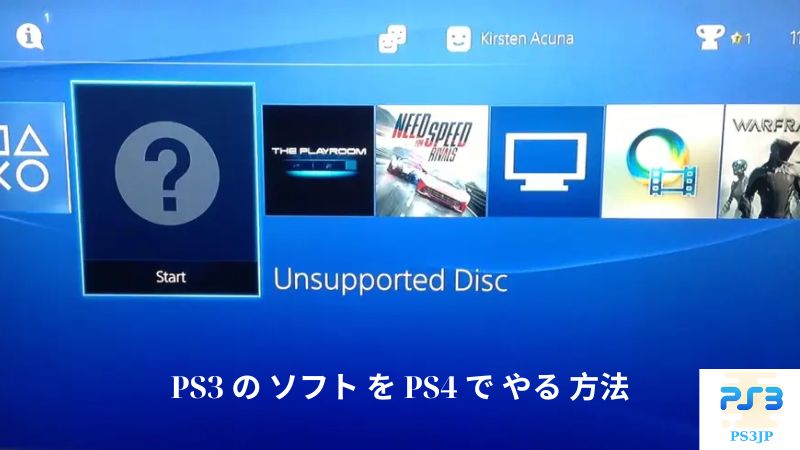
1. PS4をインターネットに接続します。
まだ接続していない場合は、PS4 をインターネットに接続します。 Playstation Now を使用するには、ブロードバンド インターネットに接続する必要があります。
2.PlayStation Networkアカウントにサインアップする
まだサインアップしていない場合は、PlayStation Network アカウントにサインアップする必要があります。 PS4またはPlayStation Store Webサイトから行うことができます。
3. PlayStation Storeアイコンを選択します。
これは、PlayStation 4 のダイナミック メニューの最初のアイコンです。 ショッピングバッグのようなアイコンが付いています。 コントローラーの X を押して PlayStation Store を選択します。 ここで PlayStation を購入してサインアップできます。
4. 下にスクロールして [PS Now] を選択します。
左側のサイドバーメニューの下部近くにあります。
5. [7 日間の無料トライアルを開始する] を選択します。
画面中央のオレンジ色のボタンです。 PlayStation Now の 7 日間の無料トライアルを利用できます。 それ以降は、月額 19.99 ドル + 税金がかかります。 PlayStation Now ライブラリをオンラインで探索できます。 「すべてのゲームを表示」という青いボタンをクリックするだけです。
6. 「購読」を選択します。
左側の「7日間の無料トライアル」の下にある青いボタンです。 Xボタンを押して選択します。 「購入できません」と表示されている場合は、PS Now の無料体験版をすでに使用している可能性があります。
7. [購入の確認] を選択します。
右側の3番目のボタンです。 方向ボタンまたは左スティックを使用してボタンに移動し、X を押して選択します。 また、[接続テスト] を選択して、インターネット接続が PlayStation に十分な速度であるかどうかをテストすることもできます。
8. PlayStation Network のパスワードを入力します。
購入を確認するには、PSN アカウントに関連付けられたパスワードを入力する必要があります。 コントローラーを使用してスクリーン キーボードを操作し、PSN パスワードを入力して X を押します。これにより、PS Now の無料トライアルが開始されます。
7 日間の無料トライアル後にサブスクリプションを継続しない場合は、トライアルが終了する前に自動更新をオフにする必要があります。 PlayStation 4 で自動更新をオフにするには、[設定] に移動します。 次に、「アカウント管理」を選択します。 「アカウント情報」を選択し、「PlayStation サブスクリプション」を選択します。 「PlayStation Now サブスクリプション」を選択し、「自動更新をオフにする」を選択します。
パート 2: PS Now で PS3 ゲームをプレイする
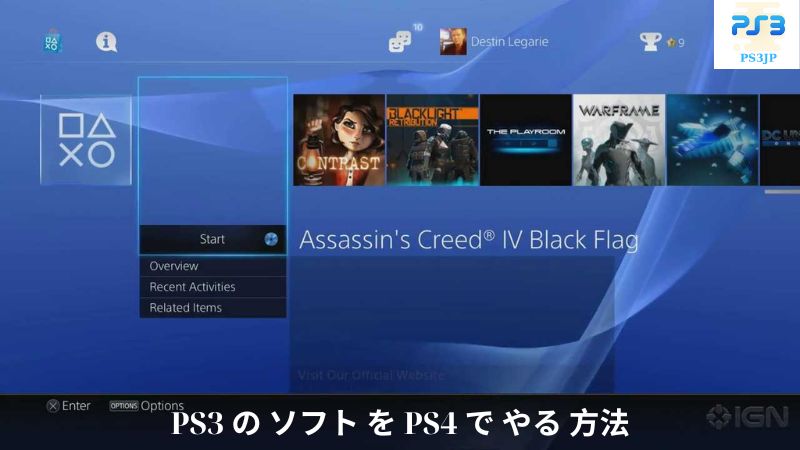
1. コントローラーのPSボタンを押します。
これは、DualShock コントローラーの中央にある PlayStation ロゴの付いたボタンです。 これにより、PS4 でダイナミック メニューが開きます。
2. PS Nowアプリを開きます。
曲線の三角形の PlayStation ロゴに似たアイコンが付いています。 コントローラーを使用してダイナミック メニューの PS Now アプリに移動し、X を押してアプリを開きます。
メインのダイナミック メニューに PS Now アプリが表示されない場合は、一番右に移動して [ライブラリ] を選択します。 次に、左側のサイドバーで「アプリケーション」を選択し、「アプリケーション」メニューで「PS Now」を選択します。
3. [開始]を選択します。
右側の PlayStation Now アイコンの下にあります。 これによりアプリが起動します。
4. 「参照」を選択します。
画面上部の 3 番目のタブです。 コントローラーの左スティックまたは方向ボタンを使用してそのコントローラーに移動し、X を押します。
あるいは、プレイしたい特定のゲームがわかっている場合は、代わりに「検索」を選択します。 [検索するタイプ] を選択し、スクリーン キーボードを使用して検索するゲームの名前を入力します。
5 PS3 ゲームボックスを選択します。
これは、参照メニューの 4 番目のボックスです。 利用可能なすべての PS3 ゲームのリストが表示されます。
6 ゲームを選択します。
コントローラーの左スティックまたは方向ボタンを使用して、プレイしたいゲームに移動します。 次に、X を押してゲームを開きます。
7. [今すぐストリーミング] を選択します。
ゲームタイトルの下にある青いボタンです。 これでゲームが始まります。 ゲームのロードが完了するまでしばらくお待ちください。
- コントローラーの PS ボタンを押して、PS Now メニューにアクセスします。
- タッチパッドの右側を押して「スタート」を押します。
- タッチパッドの左側を押して [選択] を押します。
パート 3: トラブルシューティング

1 有線接続の使用に切り替えます。
通常、有線接続は無線接続よりも信頼性が高くなります。 PlayStation Now がワイヤレス接続でストリーミングまたは接続に失敗した場合は、有線接続に切り替えてみてください。
PlayStation Now を使用する際に最良の結果を得るには、ソニーはイーサネット ケーブルを使用した有線接続を使用することをお勧めします。
2 大規模なダウンロードやその他のストリーミング サービスを一時停止またはキャンセルします。
PlayStation Now の使用時に接続が悪い場合は、帯域幅の使用量が多すぎる可能性があります。 ワイヤレス ネットワークに接続されている他のデバイスで大規模なダウンロード サービスやストリーミング サービス (Netflix、YouTube など) が実行されていないことを確認してください。 スマートフォンやその他のコンピューターで実行されている大規模なダウンロードおよびストリーミング サービスは、PS4 の PlayStation Now のストリーミング速度に干渉する可能性があります。




